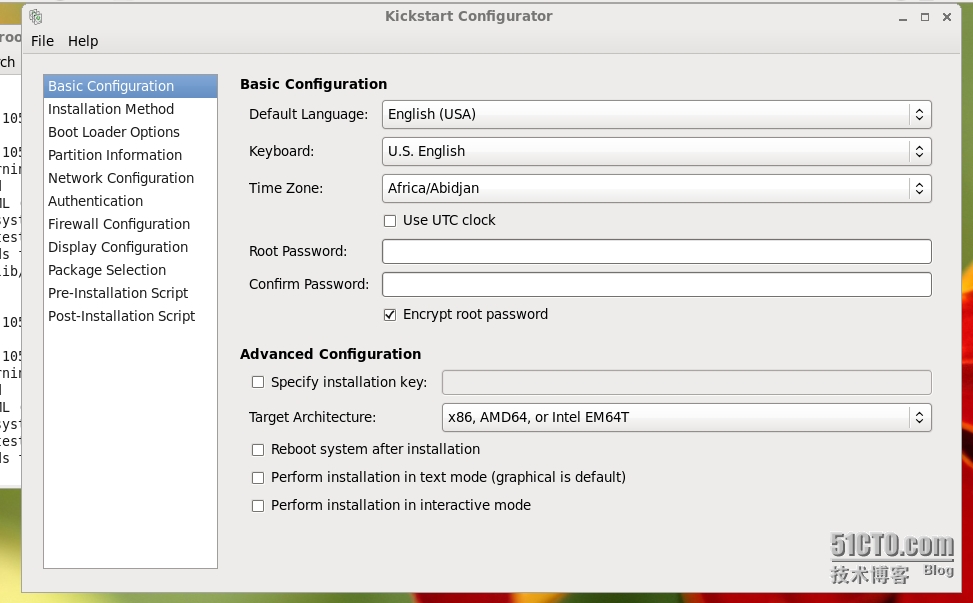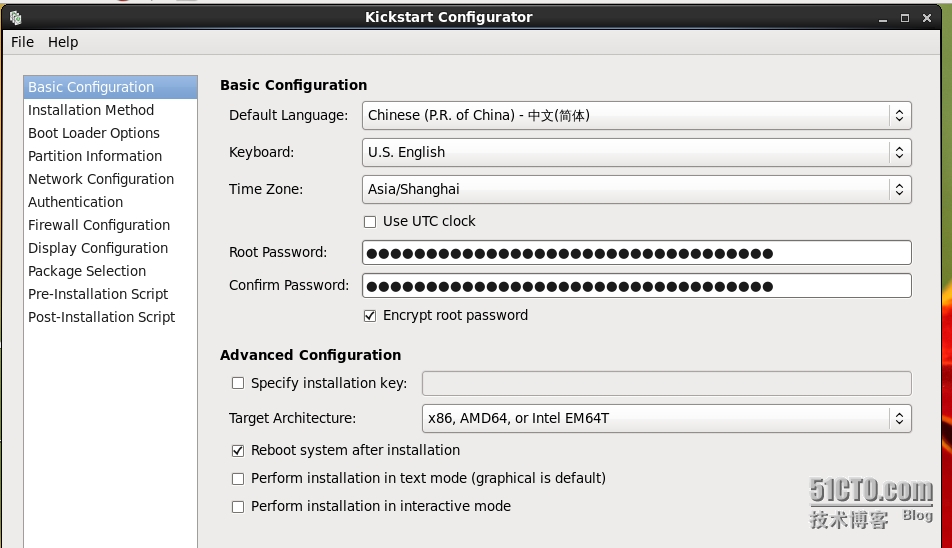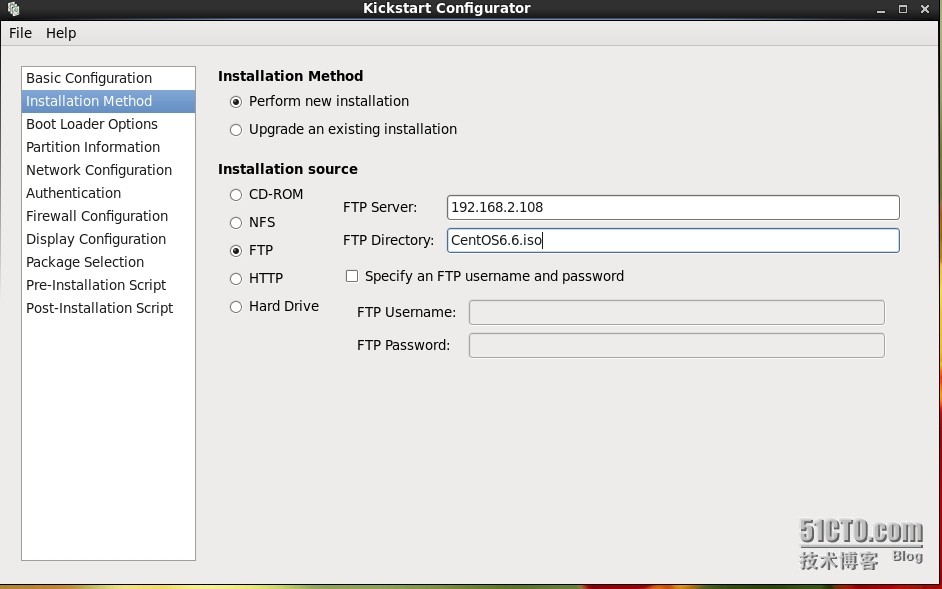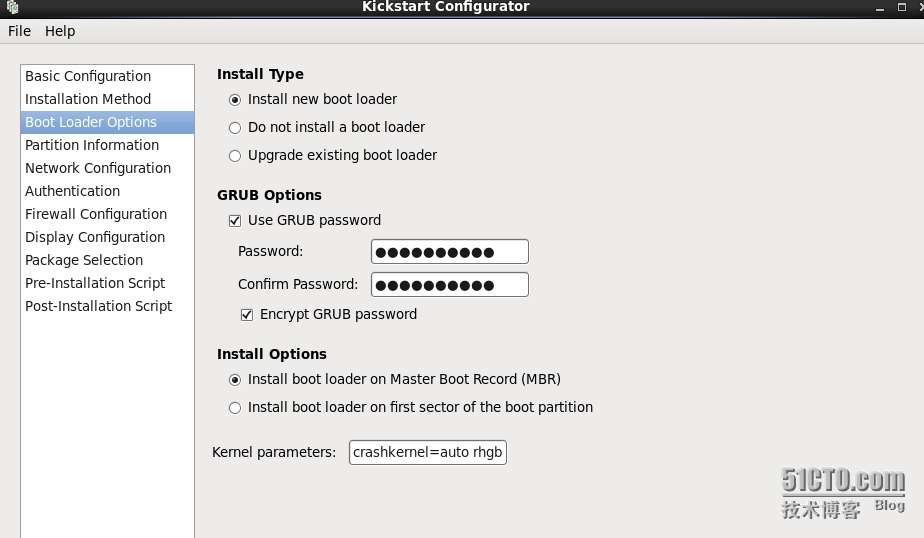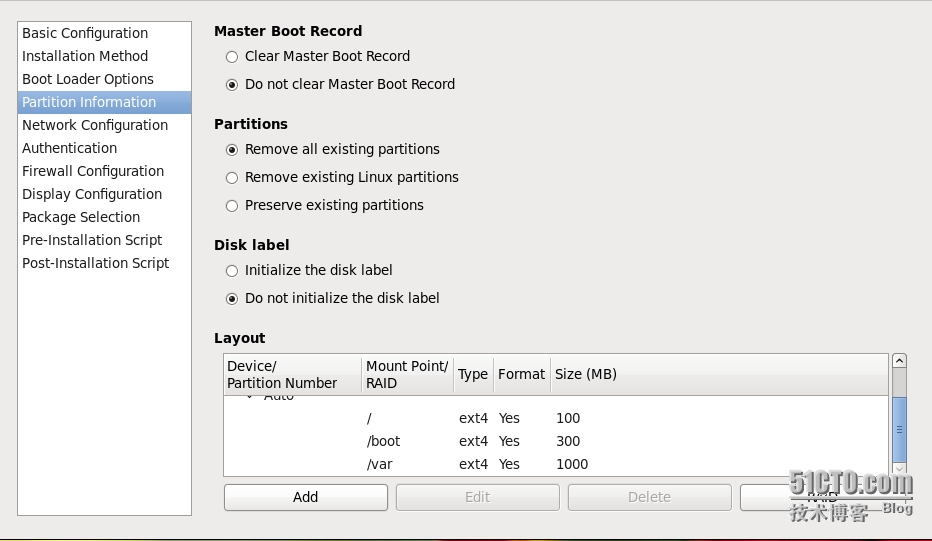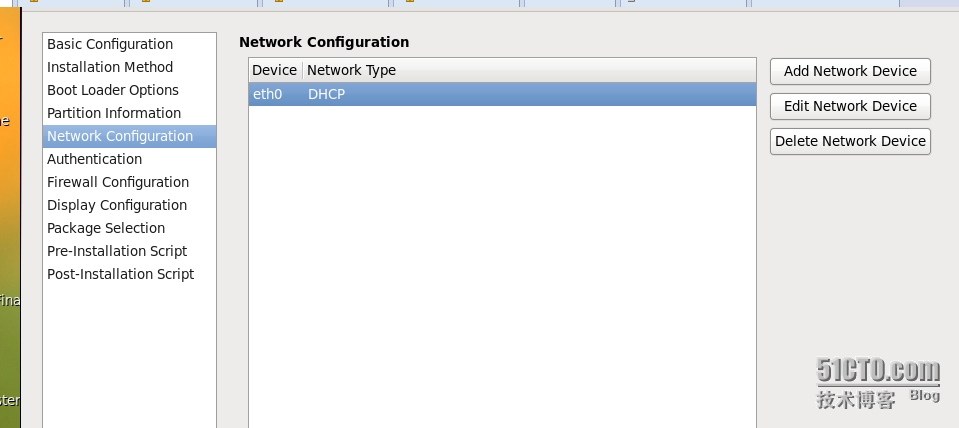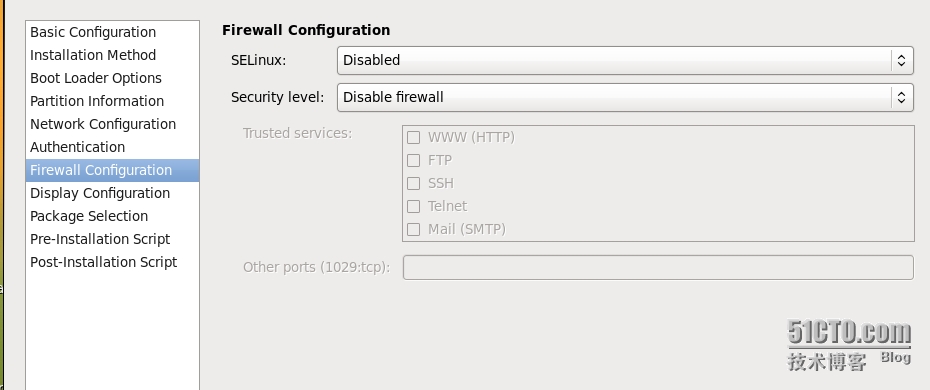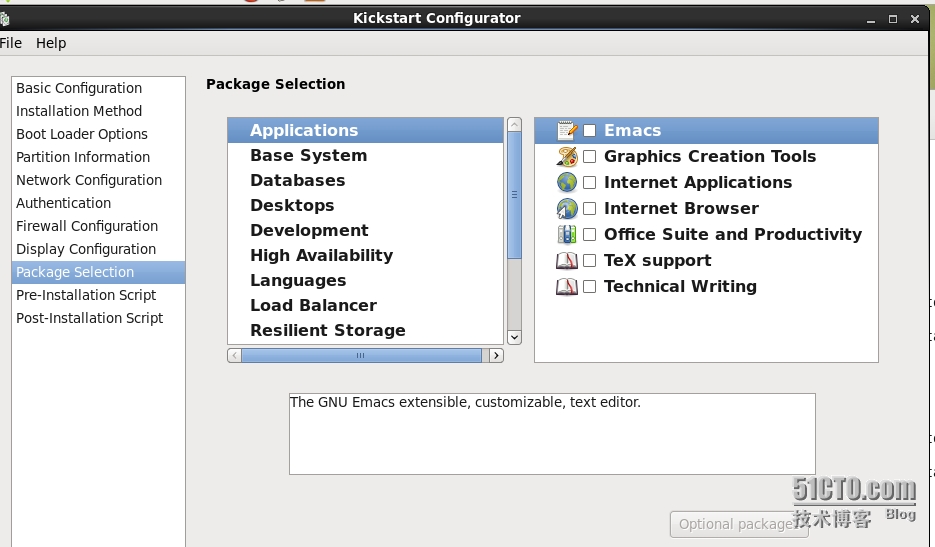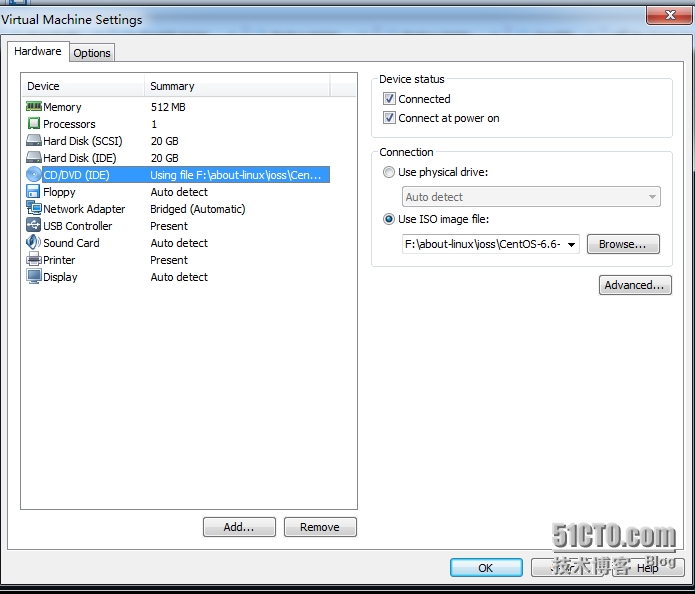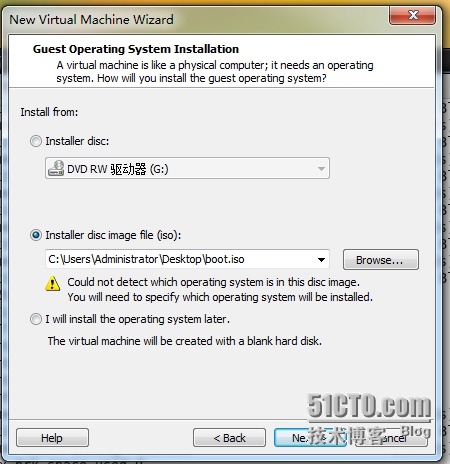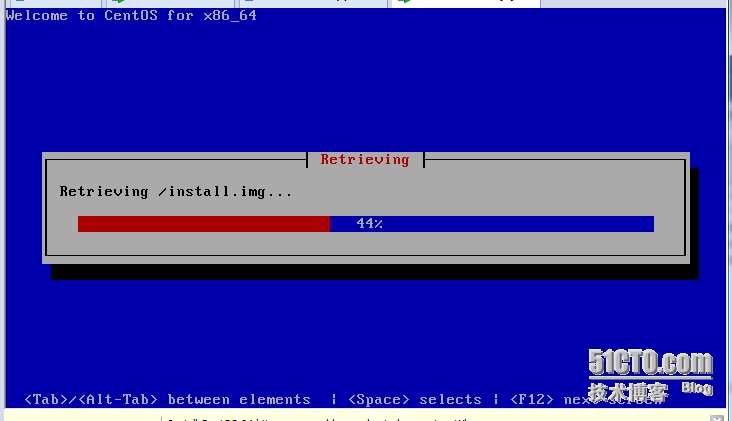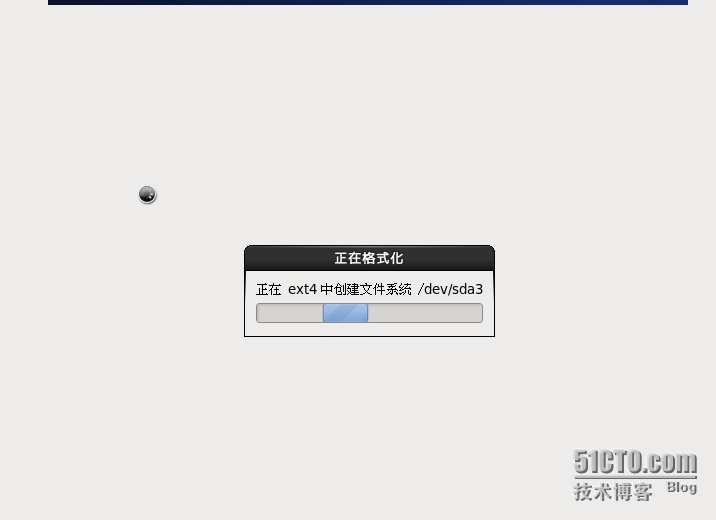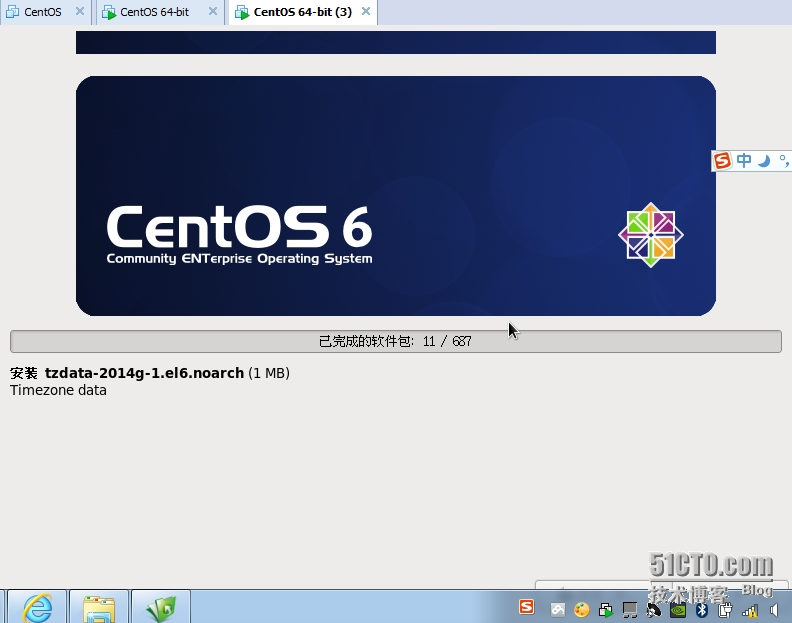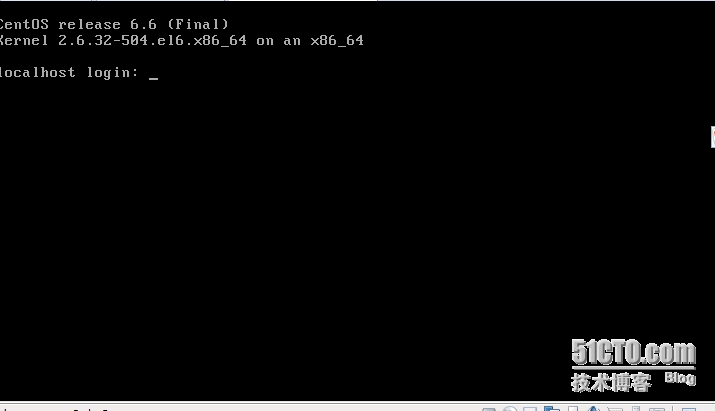安裝Linux系統時,可能需要安裝多個相同的系統到不同主機上,此時如若一一指定每個主機所安系統的屬性則顯得十分繁瑣,如設置時區,語言,鍵盤類型,安裝完成後指定系統相關屬性等,此時如果使用kickstart實現自動部署,爲每一臺主機設置自動安裝就顯得十分便捷。
實驗環境介紹:使用kickstart配合vsftpd完成無人值守CentOS6.6系統安裝。
實驗過程
一.首先定製kickstart文件
在CentOS6.6系統上,可以直接打開/root目錄下編輯anaconda-ks.cfg文件,或者使用更直觀的方式,使用命令[root@wuxiaotao ~]# system-config-kickstart &打開GUI圖形界面定製其相關功能。
如上所示,可根據上圖個菜單下的子項來修改新的kickstart文件。當然還可以根據當前系統上的配置來進行修改,方法爲點擊上面窗口的file菜單,打開當前系統上的/root目錄下的anaconda-ks.cfg文件,就會自動加載相關配置信息,然後根據需求進行進一步修改即可
在此 ,主要進行以下設置
1.設置語言環境。併爲管理員創建密碼
2.設定安裝路徑,即ISO鏡像位置
3.指定grub密碼
4.爲/,/root,/var等目錄新建分區,並指定文件系統
5.設置網絡地址爲自動獲取(注,需要當前環境下啓動DHCP服務,如果沒有DHCP服務,則可以自己指定靜態IP地址)
6.關閉防火牆及selinux,防火牆默認會拒絕除了sshd以外的所有服務的鏈接,當然如果打開防火牆也可以,但是由於此處使用FTP服務器安裝方式進行安裝。則要放行ftp服務相關數據:
7.選擇安裝包,如所要安裝的圖形界面等:
8.指定安裝前和安裝後腳本,若安裝過程和安裝後要執行特殊任務,則在Post-installation script裏指定即可
二.自制系統啓動盤
自制系統啓動盤可使用CentOS官方提供的系統安裝鏡像文件中的isolinux目錄修改而成
1.首先在/tmp目錄下創建目錄centos用於掛在從官網下載的CentOS 6.6啓動盤,並掛載:
設置虛擬機光驅使用鏡像文件並連接
新建目錄
[root@localhost tmp]# mkdir /tmp/centos
掛載鏡像文件至/tmp/centos目錄
[root@localhost tmp]# mount -t iso9660 -r /dev/dvd /tmp/centos/
切換到/tmp/centos目錄下,並複製目錄到/tmp/cdrom下
[root@localhost cdrom]# cp -fr /tmp/centos/isolinux/ /tmp/cdrom/
複製ks.cfg文件到/tmp/cdrom目錄下
[root@localhost cdrom]# cp /root/ks.cfg /tmp/cdrom/
修改isolinux目錄下的文件isolinux.cfg 在append後面添加ks文件的路徑,此處我把ks文件直接放在啓動盤,所以路徑爲cdrom:/ks.cfg,可根據自己使用情況進行修改,也可以和鏡像文件同放於ftp下。在此我把kickstart配置文件之間放在了啓動iso文件裏所以修改此文件的append項如下
append initrd=initrd.img ks=cdrom:/ks.cfg
2.製作啓動盤:
切換目錄到/tmp下,使用命令mkisofs製作啓動光盤鏡像文件
[root@localhost tmp]# !mkisofs mkisofs -R -J -T -v --no-emul-boot --boot-load-size 4 --boot-info-table -V "CentOS 6.6 X86_64 boot disk" -b isolinux/isolinux.bin -c isolinux/boot.cat -o /root/boo.iso cdrom/ I: -input-charset not specified, using utf-8 (detected in locale settings) genisop_w_picpath 1.1.9 (Linux) Scanning cdrom/ Scanning cdrom/isolinux Excluded by match: cdrom/isolinux/boot.cat Excluded: cdrom/isolinux/TRANS.TBL Writing: Initial Padblock Start Block 0 Done with: Initial Padblock Block(s) 16 Writing: Primary Volume Descriptor Start Block 16 Done with: Primary Volume Descriptor Block(s) 1 Writing: Eltorito Volume Descriptor Start Block 17 Size of boot p_w_picpath is 4 sectors -> No emulation Done with: Eltorito Volume Descriptor Block(s) 1 Writing: Joliet Volume Descriptor Start Block 18 Done with: Joliet Volume Descriptor Block(s) 1 Writing: End Volume Descriptor Start Block 19 Done with: End Volume Descriptor Block(s) 1 Writing: Version block Start Block 20 Done with: Version block Block(s) 1 Writing: Path table Start Block 21 Done with: Path table Block(s) 4 Writing: Joliet path table Start Block 25 Done with: Joliet path table Block(s) 4 Writing: Directory tree Start Block 29 Done with: Directory tree Block(s) 2 Writing: Joliet directory tree Start Block 31 Done with: Joliet directory tree Block(s) 2 Writing: Directory tree cleanup Start Block 33 Done with: Directory tree cleanup Block(s) 0 Writing: Extension record Start Block 33 Done with: Extension record Block(s) 1 Writing: The File(s) Start Block 34 25.74% done, estimate finish Sat Apr 18 21:21:25 2015 51.39% done, estimate finish Sat Apr 18 21:21:23 2015 77.11% done, estimate finish Sat Apr 18 21:21:23 2015 Total translation table size: 4701 Total rockridge attributes bytes: 1438 Total directory bytes: 2048 Path table size(bytes): 26 Done with: The File(s) Block(s) 19284 Writing: Ending Padblock Start Block 19318 Done with: Ending Padblock Block(s) 150 Max brk space used 0 19468 extents written (38 MB)
把文件拷貝到物理機上
3.掛載鏡像光盤到ftp服務器的/var/CentOS6.6.iso目錄下
[root@localhost cdrom]# mount /dev/dvd /var/ftp/CentOS6.6.iso/ mount: block device /dev/sr0 is write-protected, mounting read-only
安裝vsftpd服務
[root@localhost cdrom]# yum install vsftpd -y
重啓vsftpd服務,並關閉防火牆
[root@localhost cdrom]# service vsftpd restart Shutting down vsftpd: [FAILED] Starting vsftpd for vsftpd: [ OK ] You have new mail in /var/spool/mail/root [root@localhost cdrom]# service iptables stop iptables: Setting chains to policy ACCEPT: filter [ OK ] iptables: Flushing firewall rules: [ OK ] iptables: Unloading modules: [ OK ] [root@localhost cdrom]#
三.測試
1.新建虛擬機並使用之前製作的iso文件爲啓動盤
啓動新建的虛擬機直接敲Enter,然後進入安裝後就會自動安裝。
自動創建分區和格式化
安裝軟件包
安裝完成進入的登陸界面
到此,使用kickstart配置文件引導安裝CentOS6.6成功!